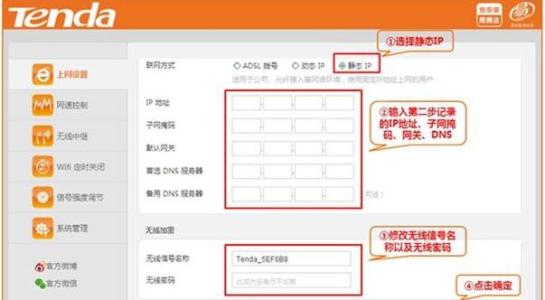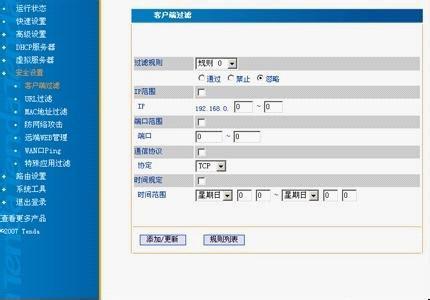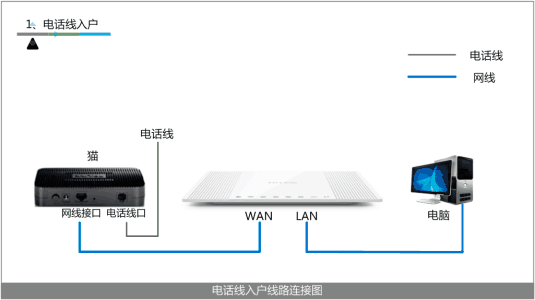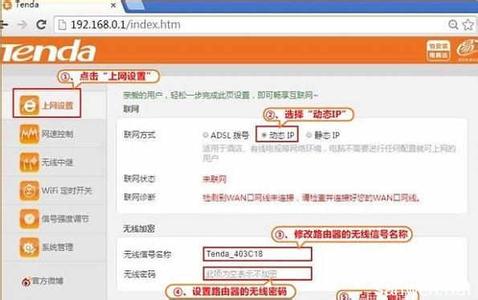一台新购买或者恢复出厂设置的腾达FH1203无线路由器,要实现上网功能,需要经过以下设置步骤,本文小编主要介绍腾达FH1203无线路由器的上网设置方法!
腾达FH1203无线路由器的上网设置方法
1、登录设置界面:在浏览器中输入:192.168.0.1,并按下回车按键(腾达FH1203双频路由器的默认密码为空,可以直接登录到设置界面;腾达其他型号的路由器需要输入默认登录密码:admin才能登录的)
登录到腾达FH1203无线路由器设置界面
2、上网设置:
(1)宽带连接上网设置:
点击“外网设置”——>选择“宽带连接”——>输入“宽带账号”、“宽带密码”——>点击“连接”。
腾达FH1203路由器宽带连接上网设置
温馨提示:
“宽带连接”上网,有叫做PPPoE(ADSL虚拟拨号)上网,办理了“PPPoE(ADSL虚拟拨号)”宽带业务的用户,宽带运营商会提供一个宽带用户名、宽带密码给用户;在未使用路由器时,需要通过电脑上的“宽带连接”来拨号上网。请确认自己办理的宽带业务是否为:PPPoE(ADSL虚拟拨号)类型
(2)、动态IP上网设置:
点击“外网设置”——>选择“动态IP”——>点击“连接”
腾达FH1203路由器动态IP上网设置
温馨提示:
办理了“动态IP”上网宽带业务的用户,宽带运营商会提供一根网线到用户家里;在未使用路由器时,只需要把这根网线插在电脑上,并把电脑的IP地址设置为自动获得,电脑就可以上网了。请确认自己办理的宽带业务是否为:动态IP类型。
(3)、静态IP上网设置
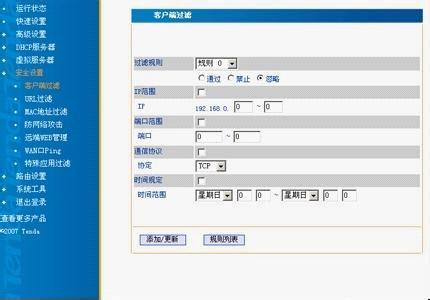
A、点击“外网设置”——>选择“静态IP”——>填写宽带运营商提供的“IP地址”、“子网掩码”、“默认网关”、“首选DNS”、“备用DNS”——>点击“连接”。
腾达FH1203路由器静态IP上网设置
B、点击“高级功能”——>“WAN口设置”——>选择“克隆本机MAC地址”——>点击“保存”
进入腾达FH1203路由器WAN口设置
腾达FH1203路由器克隆MAC地址!
 爱华网
爱华网